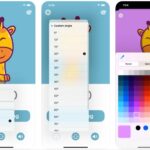Cómo usar la función Ocultar mi correo electrónico en iPhone o iPad
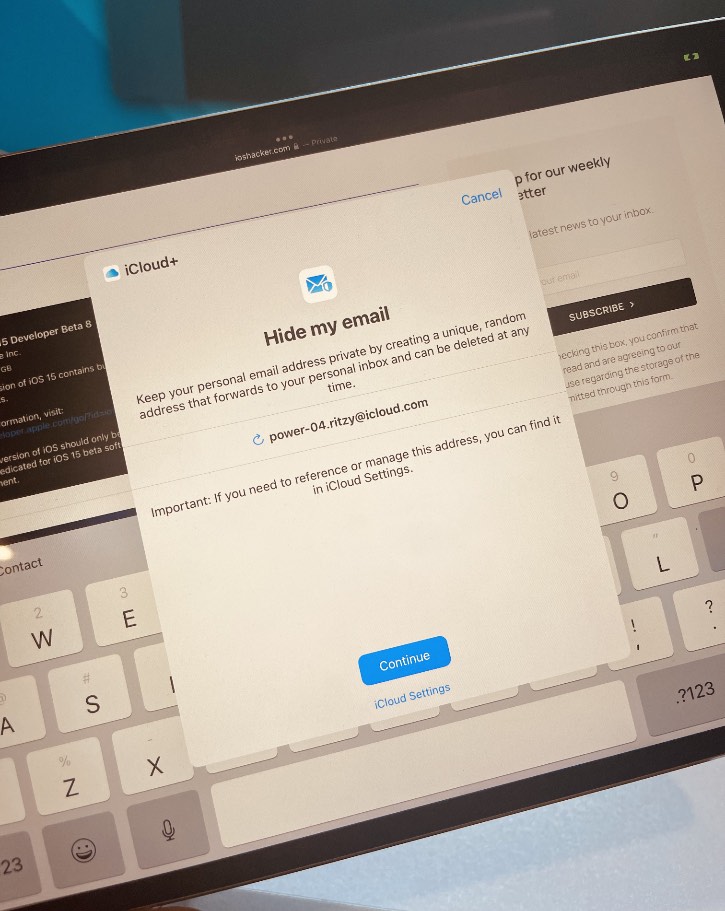
Aquí aprenderá a usar la función Ocultar mi correo electrónico que está disponible para los usuarios de iCloud + en iPhone y iPad. Con este correo electrónico puede proteger su dirección de correo electrónico real y compartir una dirección única y aleatoria con sitios web y aplicaciones.
La función Hide My Email de Apple permite a los usuarios proteger su privacidad y dirección de correo electrónico para que no caigan en manos de spammers, especialistas en marketing y otros. Con iOS 15, Apple ha mejorado la función Ocultar mi correo electrónico de formas significativas para mejorar la privacidad del usuario.
Ahora los usuarios pueden generar direcciones de correo electrónico únicas y aleatorias y compartirlas con aplicaciones, sitios web y empresas, para que no reciban su dirección de correo electrónico real.
La función Ocultar mi correo electrónico comenzó como una forma para que los usuarios se registren en aplicaciones y sitios web compatibles mediante el inicio de sesión de Apple, sin embargo, con las versiones recientes de iOS, los usuarios obtienen más funciones y control sobre cómo funciona esta función.
Contenido ocultar1 ¿Qué es la función Ocultar mi correo electrónico?2 Cómo crear un Hide My Mail Address al azar3 Cómo buscar o eliminar una dirección de correo electrónico generada anteriormente4 Cómo cambiar la dirección de correo electrónico a la que se reenvía el correo en Ocultar mi correo5 Cómo dejar de usar el servicio Hide My Email para un determinado sitio web o aplicación
¿Qué es la función Ocultar mi correo electrónico?
La función Hide My Email es una función de iCloud + que permite a los usuarios generar direcciones de correo electrónico únicas y aleatorias, que pueden compartir con aplicaciones, sitios web y empresas. De esta manera, no tienen que compartir su dirección de correo electrónico real con una empresa al completar trabajos en línea o suscribirse a boletines, etc.
Cuando comparte una dirección de correo electrónico generada con la ayuda de la función Ocultar mi correo electrónico, su correo electrónico se reenvía a su dirección de correo electrónico real que está asociada con su cuenta de iCloud.
Lo mejor de esta función es que está integrada en la configuración de Safari, Mail e iCloud, por lo que usarla y administrarla se vuelve muy simple e intuitivo.
Cómo crear un Hide My Mail Address al azar
Siempre que intente suscribirse a un boletín informativo o complete un formulario en la web, iOS mostrará la opción Ocultar mi correo electrónico justo encima del teclado. Puede tocar la opción Ocultar mi correo electrónico y el iPhone generará una dirección de correo electrónico que se compartirá con el sitio web o el servicio que está utilizando.
Sin embargo, también puede crear manualmente la dirección Hide My Mail aleatoria siguiendo los pasos que se describen a continuación.
Paso 1. Abra Configuración y toque su nombre en la parte superior.
Paso 2. En la página siguiente, toque la opción iCloud y luego en Ocultar mi correo.
Paso 3. A continuación, toque la opción Crear nueva dirección .
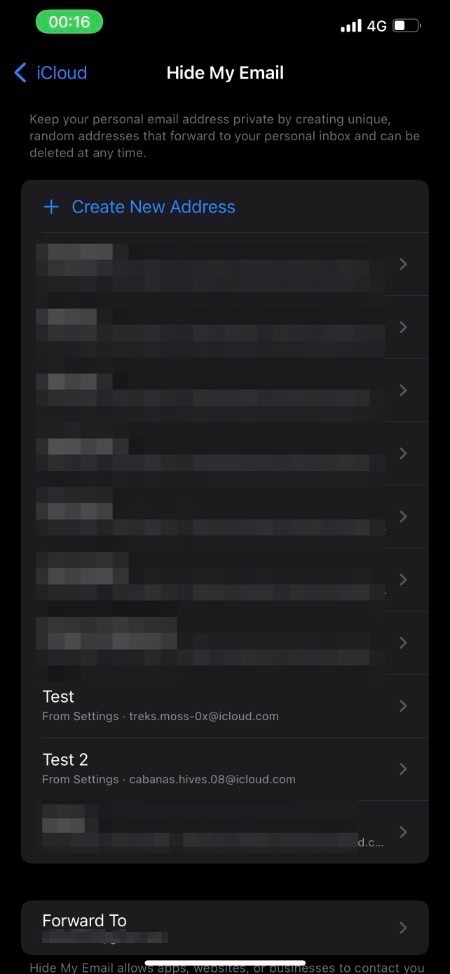
Paso 4. Se le presentará una dirección de correo electrónico única y generada aleatoriamente. Puede tocar Usar dirección diferente para generar una dirección diferente o tocar el botón Continuar para continuar.
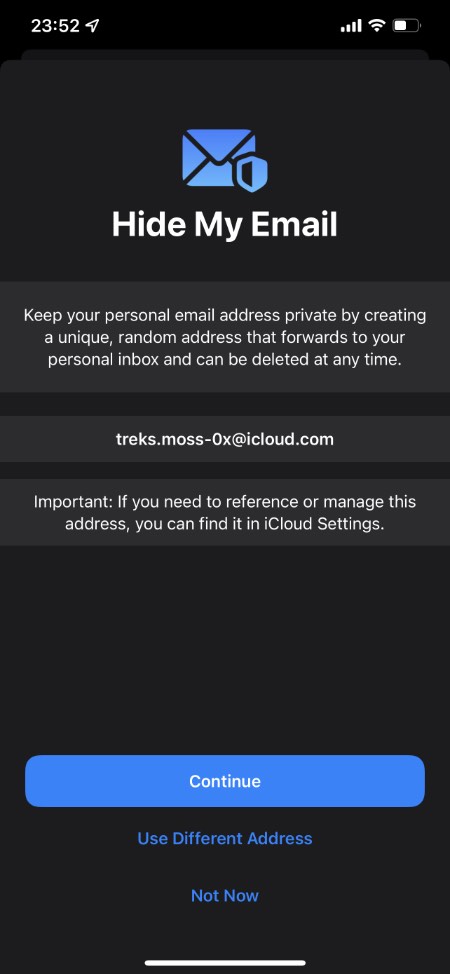
Paso 5. En la página siguiente, puede crear una etiqueta para ayudar a recordar el propósito de la dirección de correo electrónico. Agregue una etiqueta y presione el botón Siguiente.
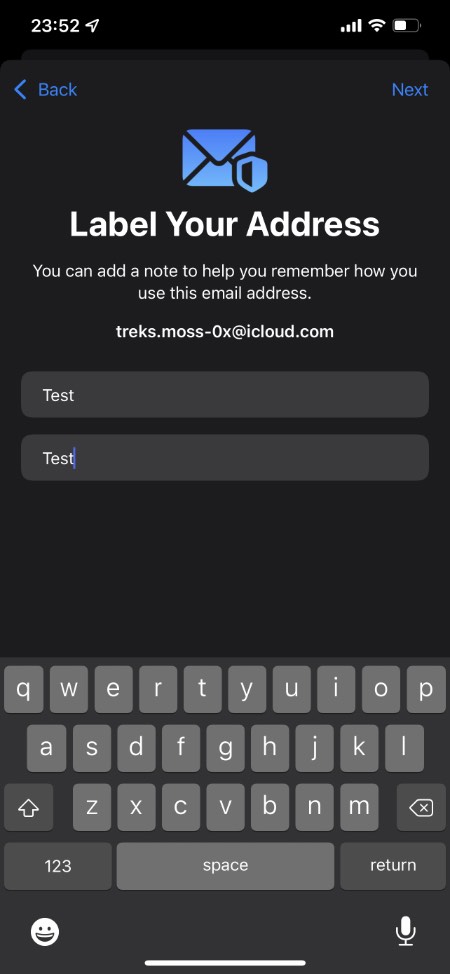
Paso 6. Finalmente se le presentará su dirección única y aleatoria. Toque el botón Listo para completar.
Cómo buscar o eliminar una dirección de correo electrónico generada previamente
Tiene la posibilidad de ver e incluso eliminar una dirección de correo electrónico generada. Esto se puede hacer con los siguientes pasos.
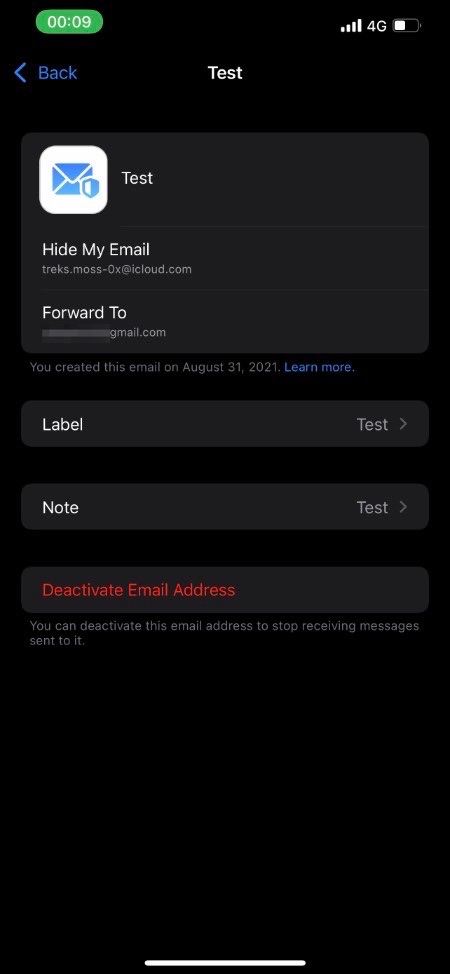
Paso 1. Abra Configuración y toque su nombre.
Paso 2. Vaya a iCloud -> Ocultar mi correo electrónico.
Paso 3. Busque la dirección buscando su etiqueta y tóquela.
Paso 4. En la página siguiente puede ver su dirección de correo electrónico, cambiar la dirección de correo electrónico a la que se reenvían los correos electrónicos, cambiar su etiqueta y desactivar la dirección de correo electrónico.
Nota: cuando desactive la dirección de correo electrónico, dejará de recibir mensajes que se le envíen.
Cómo cambiar la dirección de correo electrónico a la que se reenvía el correo en Hide My Mail
Si por alguna razón desea cambiar la dirección de correo electrónico a la que se reenvían sus correos de Hide My Email, puede hacerlo siguiendo estos pasos.
Paso 1. Abra Configuración y toque su nombre.
Paso 2. Vaya a iCloud -> Ocultar mi correo electrónico.
Paso 3. Ahora desplácese hacia abajo y toque la opción Reenviar a .
Paso 4. Finalmente, toque la dirección de correo electrónico alternativa a la que desea que se reenvíe su correo electrónico.
Cómo dejar de usar el servicio Hide My Email para un determinado sitio web o aplicación
Si desea dejar de usar el servicio Hide My Email para un determinado sitio web o aplicación, puede hacerlo fácilmente siguiendo estos pasos.
Paso 1. Abra Configuración y toque su nombre.
Paso 2. Vaya a iCloud -> Ocultar mi correo electrónico.
Paso 3. Toque la aplicación o el sitio web para el que desea dejar de usar Ocultar mi correo electrónico.
Paso 4. Desactive el conmutador de Reenviar a en la página siguiente.
Nota: Para los inicios de sesión de la aplicación, toque ‘Administrar inicio de sesión con la configuración de Apple’ y luego toque el nombre de la aplicación en la página siguiente. Luego, en la página siguiente, toque Dejar de usar ID de Apple. Cuando hagas esto, es posible que vuelvas a registrarte en la aplicación.
Ahí lo tienen amigos, así es como pueden usar el servicio Hide My Email y aprovechar las muchas funciones de privacidad de iCloud +.
También debe obtener más información sobre iCloud Private Relay, que es otra característica de iCloud +.
Tags: Email Con Ocultar mi correo iCloud iCloud + Funciones de iOS 15 Correo intimidad

Marcos Robson es redactor autónomo de Tech&Crumb y redacta los temas de seguridad, privacidad, libertad de información y cultura hacker (WikiLeaks y criptografía). Actualmente trabaja en en Nueva York (Wired).